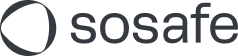Magenta Security Awareness: So verwalten Sie Ihre Nutzer
Read this article in: English
Erste Nutzer hinzufügen
Wenn Sie zum ersten Mal auf die Nutzerverwaltung zugreifen, werden Ihnen zwei Konfigurationsoptionen angezeigt:
Mit XLSX-Datei importieren
Manuell hinzufügen
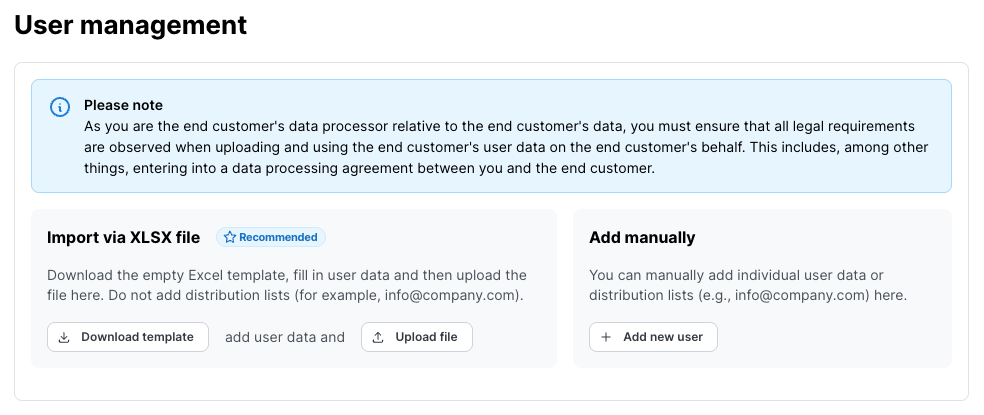
Sie können jederzeit zwischen den Methode wechseln, um weitere Nutzer hinzuzufügen.
Die E-Mail-Adressen der Nutzer identifizieren jeden Nutzer in der SoSafe-Plattform eindeutig und werden benötigt, um Zugriff auf die E-Learning-Plattform zu gewähren und Phishing-Simulations-Mails zu versenden.
Nutzer über XLSX importieren
Klicken Sie auf der Seite Nutzerverwaltung auf Mit XLSX-Datei importieren, um Nutzern zu importieren:
Klicken Sie auf Vorlage herunterladen, um eine XLSX-Vorlage („user_data_template.xlsx“) herunterzuladen, die Sie mit den Nutzerdaten befüllen können. Sie haben die Möglichkeit, die Datei umzubenennen, um beispielsweise Versionsnummern, Datumsangaben oder andere relevante Informationen hinzuzufügen.
Geben Sie in der XLSX-Datei die Nutzerdaten gemäß den folgenden Regeln ein:
Vorname, Nachname und E-Mail sind Pflichtfelder.
Die Angabe der Anrede ist optional. Wenn dieses Feld leer gelassen wird, wird der Wert Divers verwendet.
Die Angabe des akademischen Grades ist optional. Wenn dieses Feld nicht ausgefüllt wird, ist der Wert später leer und wird nicht verwendet.
Die Angabe der Sprache ist optional. Wenn dieses Feld nicht ausgefüllt wird, wird die Standardsprache des Kunden verwendet.
Die Angabe der Adresstypen ist optional. Wenn dieses Feld nicht ausgefüllt wird, wird Einzeladresse verwendet. Einzeladresse steht für ein normales Nutzerkonto, während eine Sammeladresse ein generisches/gemeinsam genutztes Nutzerkonto darstellt. In der Phishing-Simulation werden alle direkten Anreden entsprechend anpasst.
Es werden nur Nutzer mit E-Mail-Adressen importiert, die mit den Domänen des Unternehmens übereinstimmen.

Um mehr Nutzer als die Anzahl der verfügbaren Lizenzen importieren zu können, werden alle über die XLSX-Datei importierten Nutzer standardmäßig als inaktiv markiert.
Um Nutzer zu aktivieren, klicken Sie auf das Kontrollkästchen oben links (1), um alle Nutzer auszuwählen oder klicken Sie auf das Kontrollkästchen jedes Nutzers und dann auf Aktivieren.
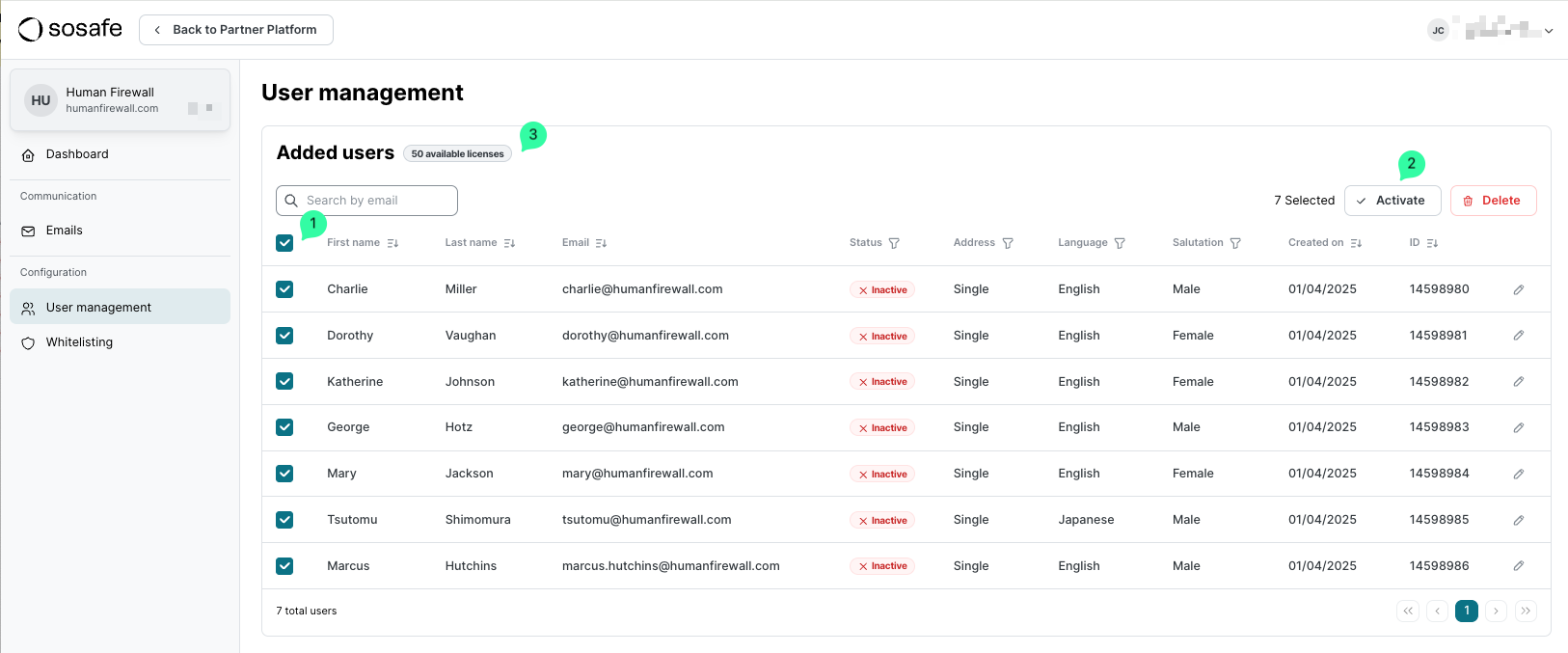
Klicken Sie im Bestätigungsdialog auf Aktivieren.
Der Nutzerstatus sollte jetzt Aktiv (1) sein und die Anzahl der verfügbaren Lizenzen (2) sollte entsprechend der Anzahl der aktivierten Nutzer reduziert sein.
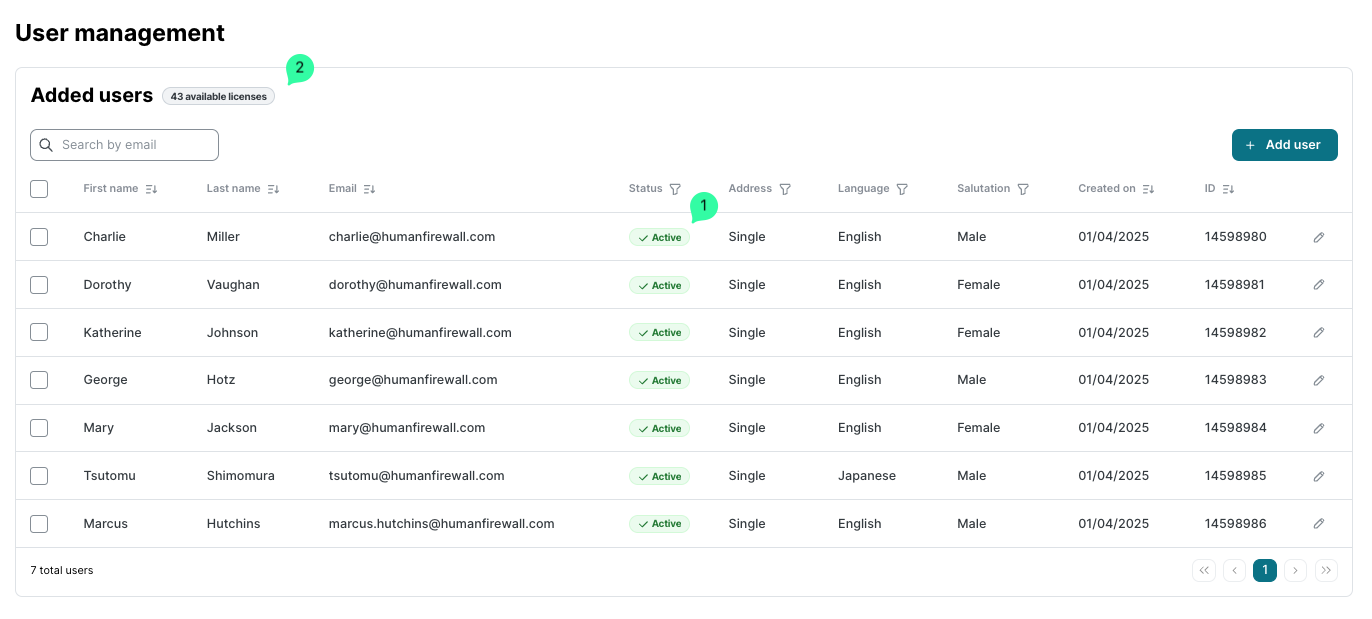
Nach einem Import via XLSX-Datei können Sie auf + Nutzer hinzufügen klicken, um neue Nutzer manuell hinzuzufügen.
Nutzer manuell hinzufügen
Klicken Sie auf der Seite Nutzerverwaltung auf + Nutzer hinzufügen.
Geben Sie auf der Seite Nutzer hinzufügen die Nutzerdaten ein und klicken Sie auf Speichern.
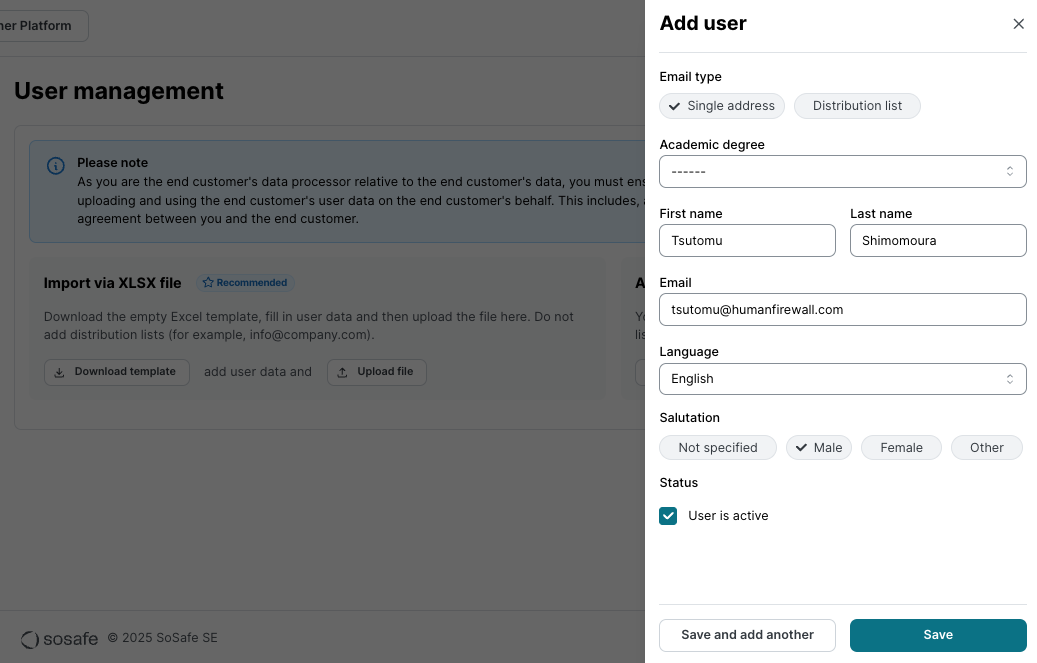
Sofern das Kontrollkästchen Nutzer ist aktiv nicht deaktiviert ist, sind alle neu manuell hinzugefügten Nutzer standardmäßig aktiv und die verfügbare Anzahl der Lizenzen wird entsprechend reduziert.
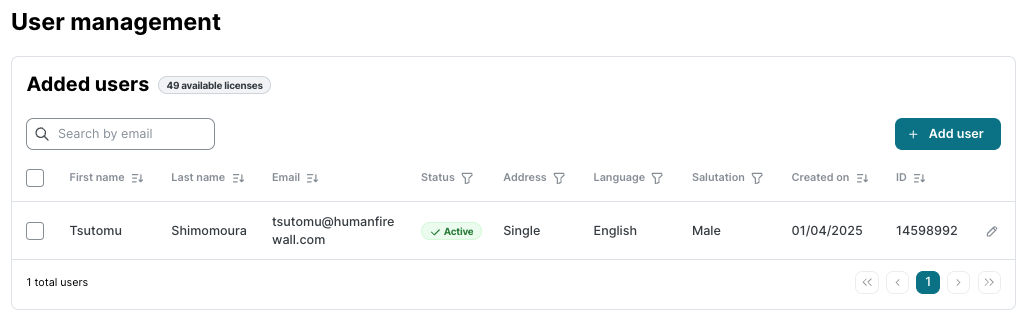
Weitere Nutzer hinzufügen
Wenn neue aktive Nutzer hinzugefügt werden, werden sie automatisch in alle laufenden Awareness-Trainings aufgenommen. Das Erstellungsdatum des Nutzers dient als individuller Startpunt des Trainings. Die Enddaten bleiben für alle Nutzer gleich.
Klicken Sie auf der Seite Nutzerverwaltung auf + Nutzer hinzufügen und wählen Sie eine der verfügbaren Optionen aus.
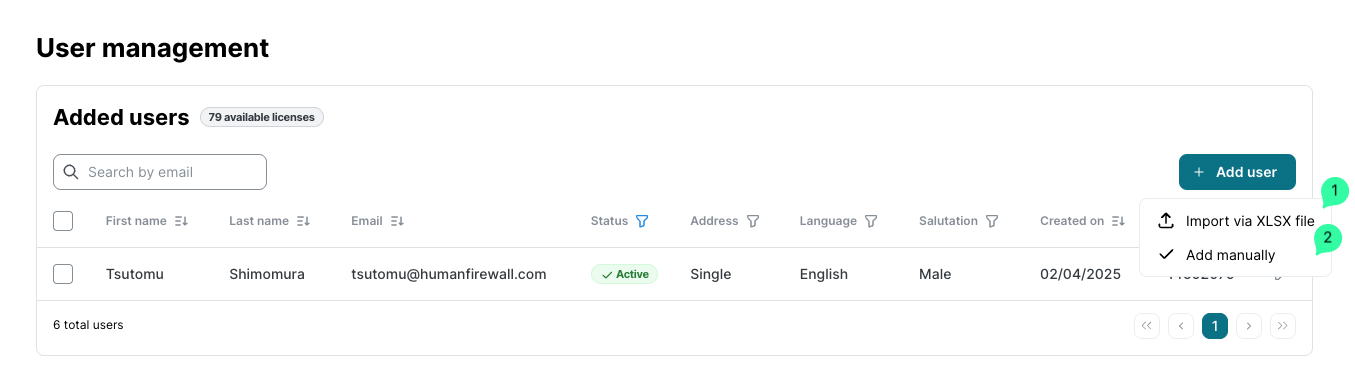
Wie unter Erste Nutzer hinzufügen erläutert, können nur Nutzer hinzugefügt werden, deren E-Mail-Adressen mit den Domänen des Kunden übereinstimmen.
Klicken Sie auf Mit XLSX-Datei importieren, um die Seite XLSX hochladen zu öffnen:
Klicken Sie auf Hochladen, um die ausgefüllte XLSX-Vorlage mit den Nutzerdaten zu importieren.
Klicken Sie auf Ich habe keine XLSX-Vorlage, um die XLSX-Vorlage herunterzuladen.
Klicken Sie auf Importieren, um neue Nutzer hinzuzufügen. Bestehende Nutzer werden aktualisiert (sofern diese dieselbe E-Mail-Adresse verwenden), aber Nutzer, die in der XLSX-Datei fehlen, werden nicht entfernt oder deaktiviert.
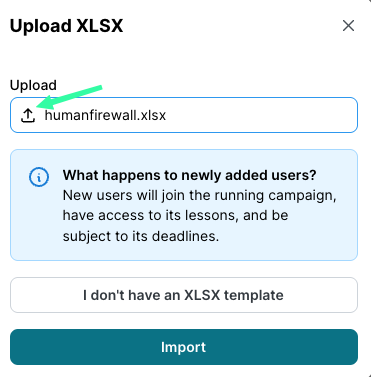
Klicken Sie auf Manuell hinzufügen, um Nutzer hinzuzufügen, Folgen Sie der Anleitung Add Users Manually.
Nutzer bearbeiten
Gehen Sie zur Seite Nutzerverwaltung.
Zum Bearbeiten einzelnen Nutzer:
Klicken Sie auf das Stiftsymbol neben dem Nutzer, den Sie bearbeiten möchten.
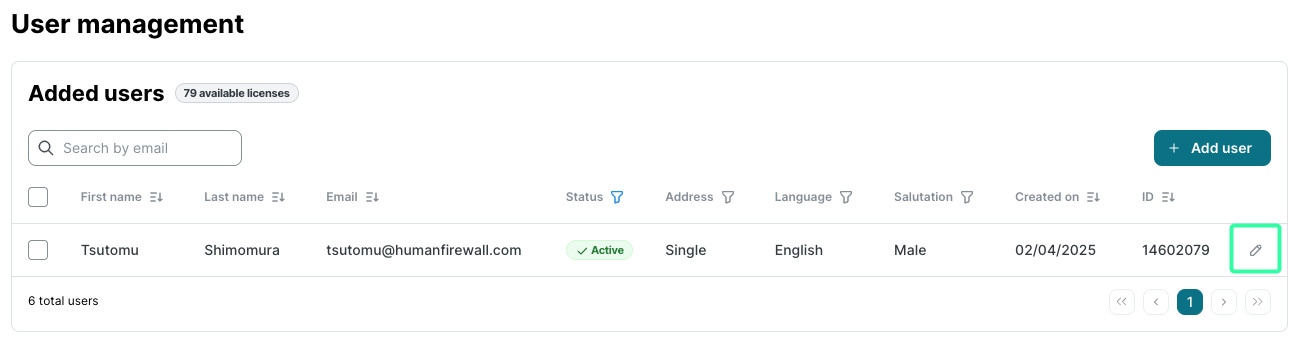
Aktualisieren Sie die Nutzerdaten und klicken Sie auf Speichern. Alle Nutzerdaten, einschließlich der E-Mail-Adresse, können durch individuelle Bearbeitung geändert werden.
Um mehrere Nutzer gleichzeitig zu bearbeiten:
Klicken Sie auf + Nutzer hinzufügen und importieren Sie die XLSX-Datei mit den aktualisierten Nutzerdaten. Die E-mail-Adresse des Nutzer wird zur Identifikation genutzt.
Die statistischen Daten der Nutzer bleiben nach der Bearbeitung erhalten.
Das Bearbeiten eines inaktiven Nutzers führt nicht zur Reaktivierung des Kontos, sofern dies nicht ausdrücklich eingestellt wird.
Nutzer deaktivieren oder löschen
Auf der Seite Nutzerverwaltung:
Klicken Sie auf das Kontrollkästchen oben links, um alle bestehenden Nutzer auszuwählen.
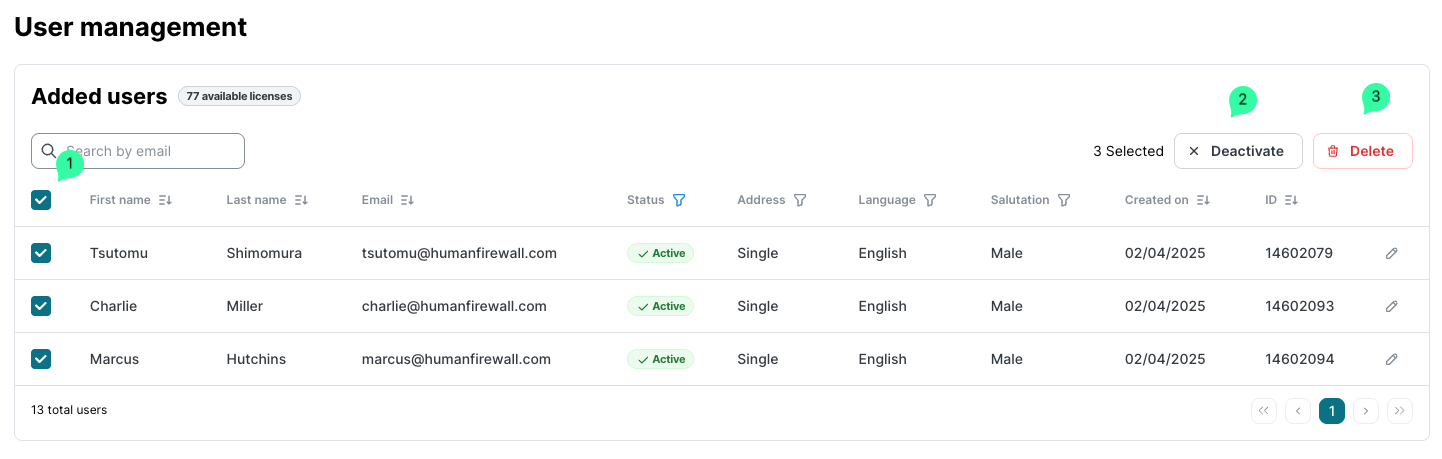
Oder klicken Sie auf die einzelnen Kontrollkästchen, um einen oder mehrere vorhandene Nutzer auszuwählen.
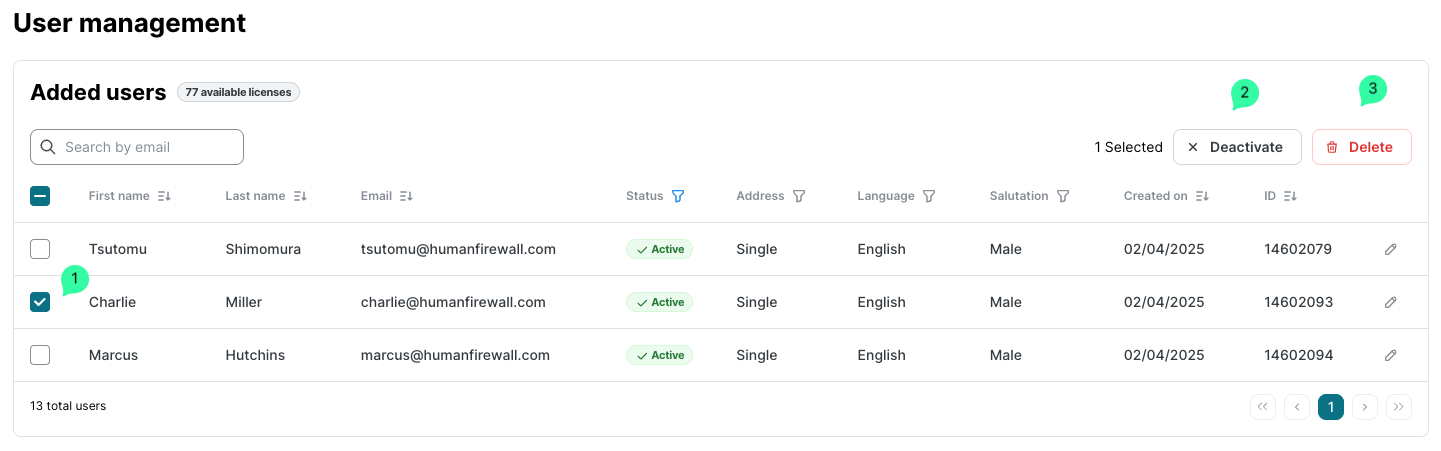
Klicken Sie anschließend auf Deaktivieren (2) oder Löschen (3).
Was ist der Unterschied zwischen Deaktivieren und Löschen?
Deaktivieren
Durch das Deaktivieren eines Nutzers wird dessen Zugriff auf die E-Learning-Plattform sofort gesperrt und die Person erhält keine weiteren Phishing-Simulationen.
Die Lizenz wird freigegeben und kann von einem anderen Nutzer genutzt werden.
Die statistischen Daten des Nutzers bleiben jedoch erhalten. Wenn der Nutzer später reaktiviert wird und das vorherige Awareness-Training noch läuft, wird es an der Stelle fortgesetzt, an der es unterbrochen wurde.
Löschen
Durch das Löschen eines Nutzers wird dieser dauerhaft aus der Nutzerliste entfernt.
Im Gegensatz zur Deaktivierung werden jetzt alle Daten des Nutzers auf der Plattform gelöscht und kann nicht rückgängig gemacht werden.
Problembehebung: Nutzer können nicht auf das E-Learning zugreifen
Wenn registrierte Nutzer ihre Passwort vergessen haben, können sie die E-Learning Loginseite öffnen und auf den Link Passwort vergessen? klicken. Sie werden dann zur Seite Passwort vergessen? weitergeleitet.
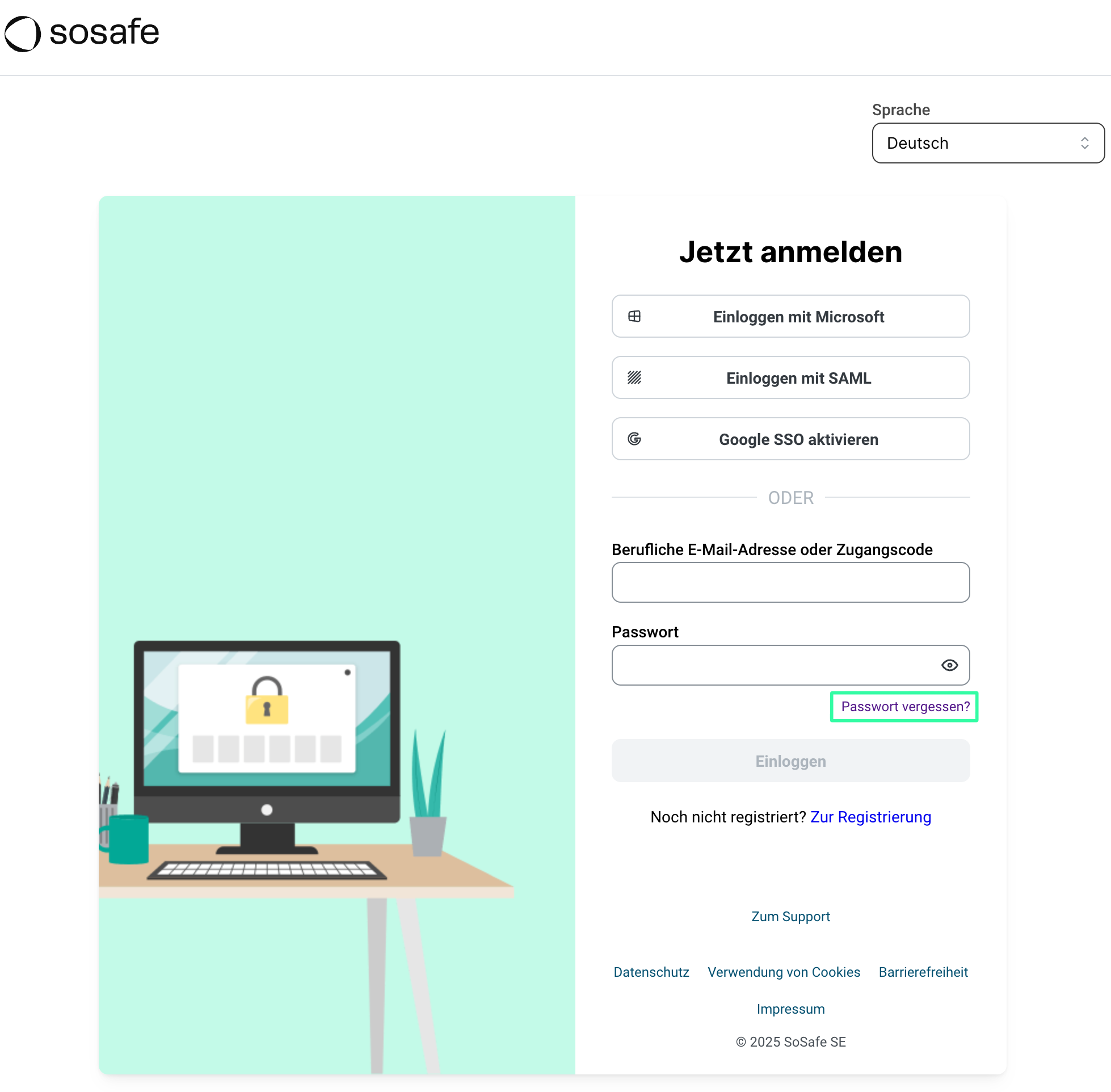
Die Nutzer können auch über diesen Link die Seite Passwort vergessen? öffnen.
Geben Sie die E-Mail-Adresse des Nutzers ein, der Probleme beim Zugriff hat, und klicken Sie auf Zurücksetzen, um eine Wiederherstellungs-E-Mail an den Nutzer zu senden.
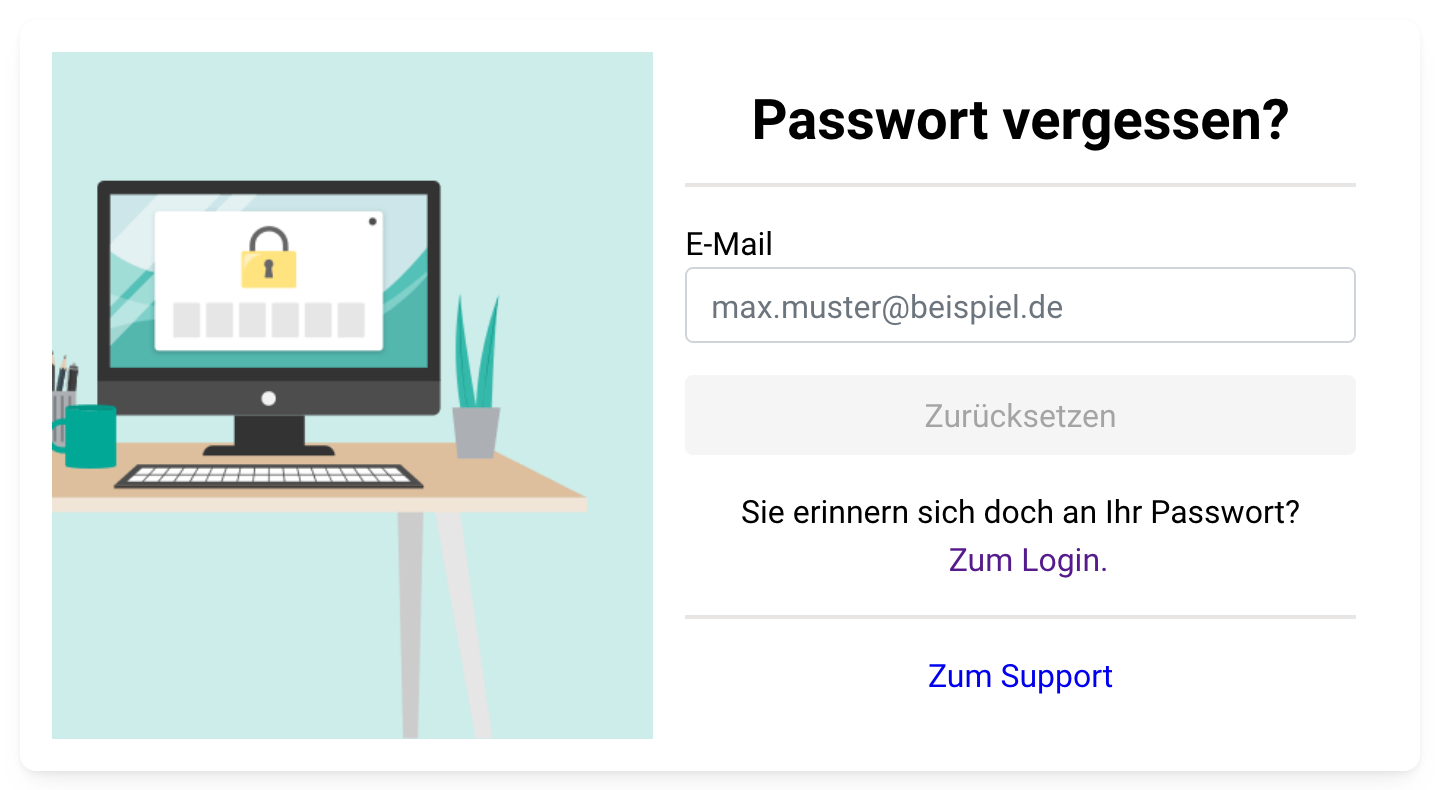
Nutzergruppen
Um die Dinge einfach und skalierbar zu halten, unterstützen wir keine Nutzergruppen. Für Kunden mit weniger als 250 Mitarbeitern ist die Gruppierung von Nutzern in der Regel unnötig und erhöht die Komplexität. Stattdessen werden alle Awareness-Trainings auf Unternehmensebene konfiguriert, was die Erstellung der Trainings beschleunigt und die laufende Verwaltung vereinfacht.